右クリックメニュー
PCastTV3の画面で右クリックをすると、メニューが表示されます
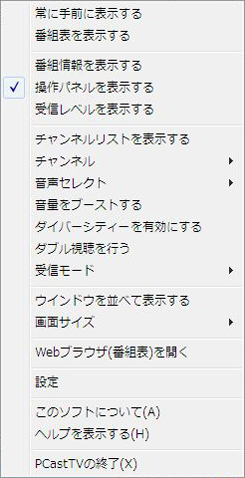
 製品によって表示される内容は異なります。
製品によって表示される内容は異なります。
| 項目 | 内容 | ||||||
| 番組表を表示する | 番組表(G-Guide)を表示します。 | ||||||
| 番組情報を表示する | 視聴中の番組情報を表示します。 | ||||||
| 操作パネルの表示する | 操作パネルの表示のON/OFFを切り替えます。 | ||||||
| 受信レベルを表示する | 現在視聴している放送局のアンテナ受信感度を表示します。 | ||||||
| チャンネルリストを表示する | チャンネルリスト(視聴できる放送局の一覧)を表示します。 | ||||||
| チャンネル | 視聴できるチャンネルを表示します。選択するとそのチャンネルに切り替わります。 | ||||||
| 音声セレクト | 「主音声」「副音声」「主+副」から音声を選択します。 マルチ音声放送の場合、第1言語、第2言語を選択できます。 | ||||||
| 音量をブーストする | 音量を増幅できます。 | ||||||
ダイバーシティーを有効にする
|
クリックしてチェックマークをつけると、ダイバーシティー機能を有効にし、受信を安定させます。 チェックマークをはずすと無効となります。 初期設定で本製品は、ダイバーシティーモードが有効に設定されています。
|
||||||
ダブル視聴を行う
|
サブ視聴画面を起動します。
|
||||||
受信モード
|
「自動」地デジ視聴時に受信レベルが約17.5dB以下になるとワンセグ放送の視聴に自動で切り替えます。 ワンセグ放送視聴時に受信レベルが約20dB以上になると地デジの視聴に自動で切り替えます。 「フルセグのみ」地デジのみの視聴に受信モードを固定します。 「ワンセグのみ」ワンセグ放送のみの視聴に受信モードを固定します。 |
||||||
| ウインドウを並べて表示する | メインウインドウ、操作パネルを並べて表示します。 | ||||||
| 画面サイズ |
画面サイズを次から選択します。 「固定しない」画面サイズを固定せずに表示します。 「4:3」画面サイズを4:3に固定します。 「16:9」画面サイズを16:9に固定します。 「パンスキャン」16:9の映像を4:3に拡大して表示します。 「拡大」画面を拡大して表示します。 「縮小」画面を縮小して表示します。 |
||||||
| Webブラウザ(番組表)を開く |
iEPG設定で設定されているインターネット上の番組表サイトを開きます。 パソコンをインターネットに接続している必要があります。 パソコンをインターネットに接続している必要があります。 |
||||||
| 設定 | PCastTV3の設定画面を表示します。 | ||||||
| このソフトについて | PCastTV3のバージョン、B-CASカードの情報を表示します。 | ||||||
| ヘルプを表示する | 本ヘルプを表示します。 | ||||||
| PCastTVの終了 | PCastTV3を終了します。 |